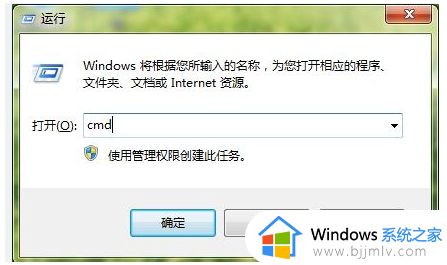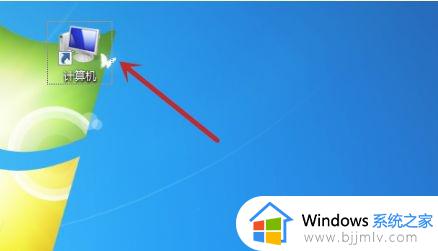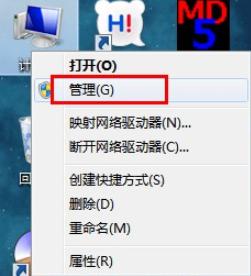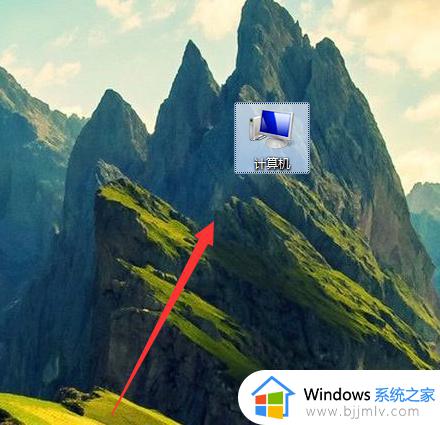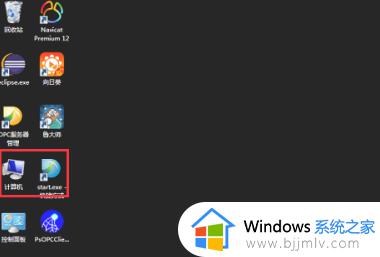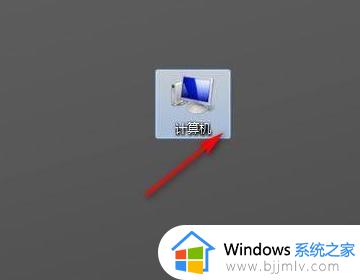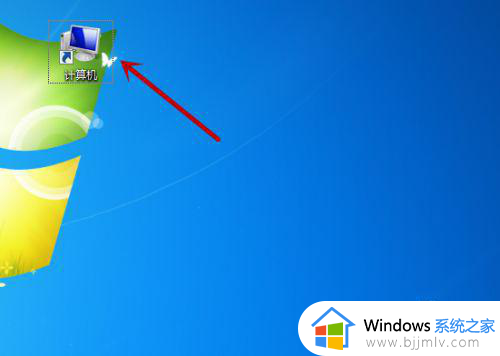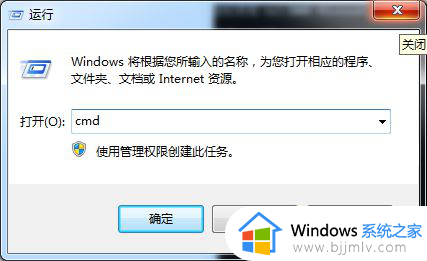win7d盘无法格式化怎么办 win7格式化不了d盘如何解决
在win7操作系统中,小伙伴可能会遇到无法格式化d盘的问题。这会影响到小伙伴对磁盘的管理和维护,遇到这种情况十分影响我们使用体验,对此我们小伙伴都想要知道怎么解决,那么win7d盘无法格式化怎么办呢?今天小编就给大家介绍一下win7格式化不了d盘如何解决,快来一起看看吧。
具体方法:
方法一:
1、按win+r打开掘档运行窗口,输入cmd
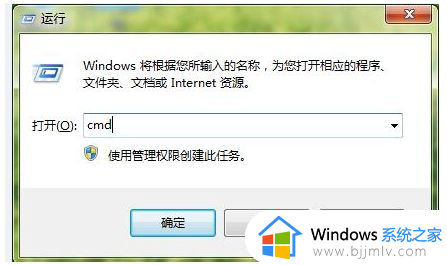
2、在运行命令符窗口中输入format d: -u命令回车,强行格式化

方法二:
1、首先右键单击桌面的计算机图标选择【属性】。
2、然后在弹出的窗口左部找到【高级系统设判亩乱置】并点击。
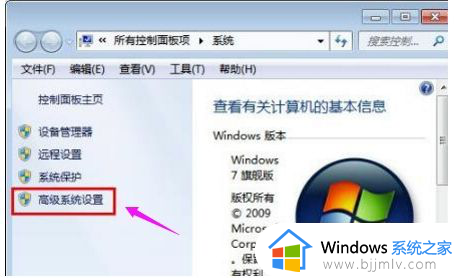
3、在系统属性对话框中单击【高级】选项卡,然后点击性能工作组中的【设置耐逗】按钮,接着在【性能选项】窗口中切换至【高级】选项卡并单击虚拟内存【更改】按钮。
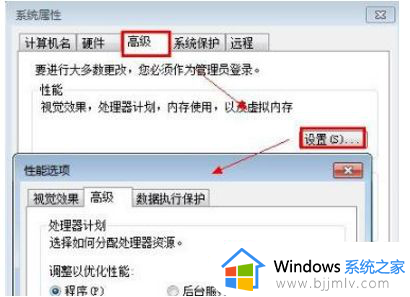
4、在虚拟内存窗口的驱动器列表中选选择虚拟内存(页面文件)存放的分区(D),选【无分页文件】,点击【设置】按钮,最后在点击【确定】即可。
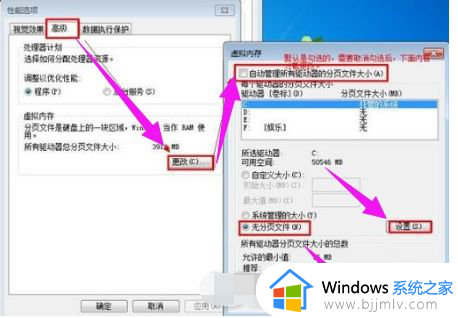
以上全部内容就是小编带给大家的win7格式化不了d盘解决方法详细内容分享啦,碰到这种情况的小伙伴就快点跟着小编一起来看看吧,希望可以帮助到大家。